하드 드라이브에 대한 액세스를 다시 얻는 방법, 하드 드라이브를 열 수 없는 오류 수정

이 글에서는 하드 드라이브에 문제가 생겼을 때 다시 접근할 수 있는 방법을 안내해 드리겠습니다. 함께 따라 해 보세요!
Android 스마트폰은 최고의 Android 경험을 위해 사용자에게 훌륭한 기능을 제공합니다. 휴대전화를 켤 때 기기의 일부 앱이 자동으로 시작되는 경우가 있습니다. 일부 사용자는 앱이 자동으로 시작될 때 기기가 느려진다고 느끼기도 합니다. 이러한 앱은 휴대전화의 배터리 수준을 소모할 수 있기 때문입니다. 앱이 자동으로 시작되어 휴대전화 배터리가 소모될 때 성가실 수 있으며 기기 속도가 느려질 수도 있습니다. 따라서 귀하를 돕기 위해 Android 에서 따라할 수 있는 자동 시작 앱을 비활성화하는 방법에 대한 가이드가 있습니다.

내용물
기기에 여러 앱이 있을 수 있으며 그 중 일부는 불필요하거나 원하지 않을 수 있습니다. 이러한 앱은 수동으로 시작하지 않고도 자동으로 시작될 수 있으며, 이는 Android 사용자에게 문제가 될 수 있습니다. 그렇기 때문에 많은 Android 사용자가 Android 에서 앱이 자동 시작 되는 것을 방지 하려고 합니다. 이러한 앱은 배터리를 소모하고 기기를 지연시킬 수 있기 때문입니다. 사용자가 기기에서 일부 앱을 비활성화하려는 다른 이유는 다음과 같습니다.
Android 기기에서 앱이 자동 시작되는 것을 비활성화하는 데 사용할 수 있는 몇 가지 방법이 나열되어 있습니다.
Android 스마트폰은 사용자가 개발자 옵션을 활성화할 수 있도록 제공합니다. 여기서 ' 활동 유지 안함 ' 옵션을 쉽게 활성화 하여 기기에서 새 앱으로 전환할 때 이전 앱을 종료할 수 있습니다. 이 방법에 대해 다음 단계를 수행할 수 있습니다.
1. 기기 의 설정 으로 이동하여 휴대전화 정보 섹션으로 이동합니다 .

2. 경우에 따라 ' 빌드 번호 ' 또는 ' 장치 버전 ' 을 찾습니다 . 개발자 옵션 을 활성화 하려면 ' 빌드 번호' 또는 ' 기기 버전'을 7번 탭 하세요 .
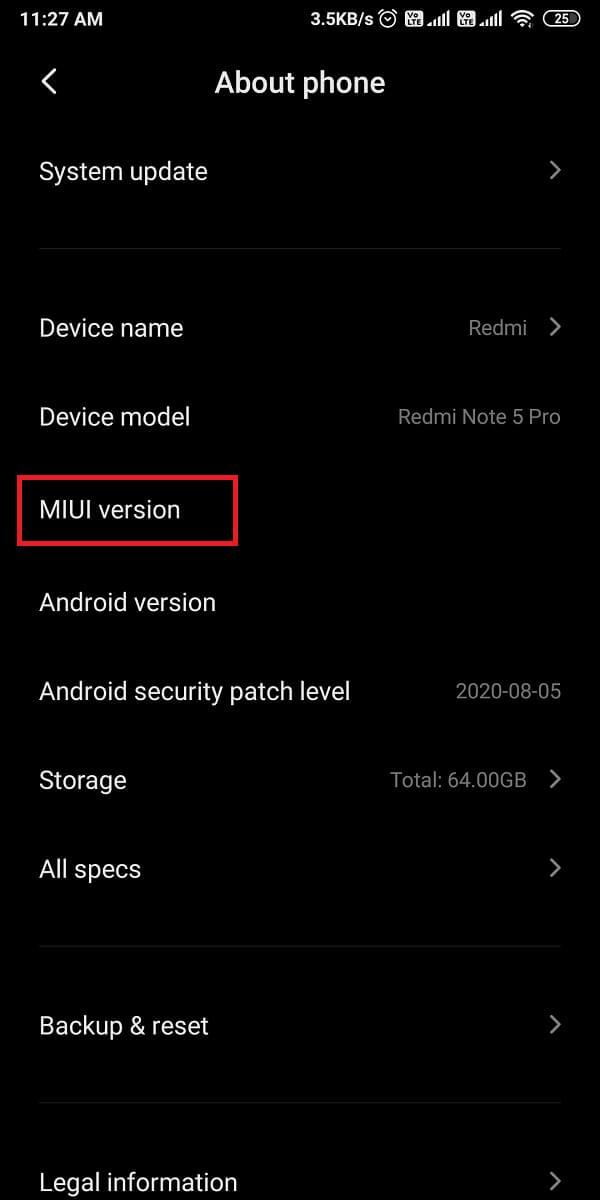
3. 7번 누르면 ' 이제 개발자 입니다.' 라는 메시지가 표시됩니다 . 그런 다음 설정 화면으로 돌아가서 시스템 섹션으로 이동 하십시오.
4. 시스템에서 고급을 누르고 개발자 옵션으로 이동합니다 . 일부 Android 사용자는 추가 설정 아래에 개발자 옵션이 있을 수 있습니다 .
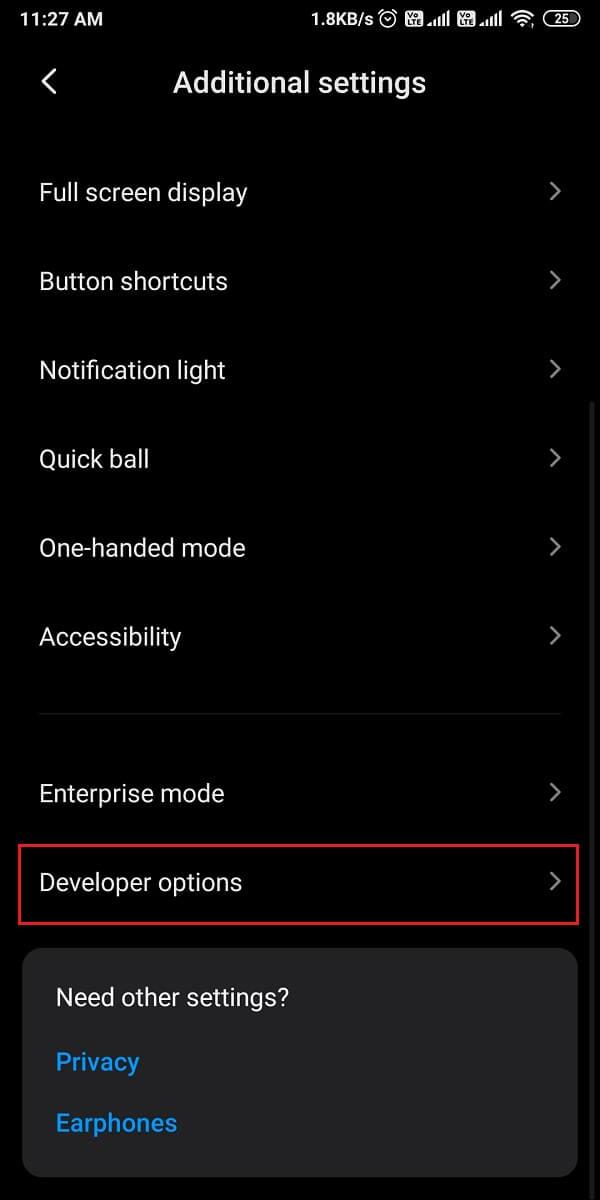
5. 개발자 옵션에서 아래로 스크롤하여 ' 활동을 유지하지 않음 ' 토글을 켭니다 .
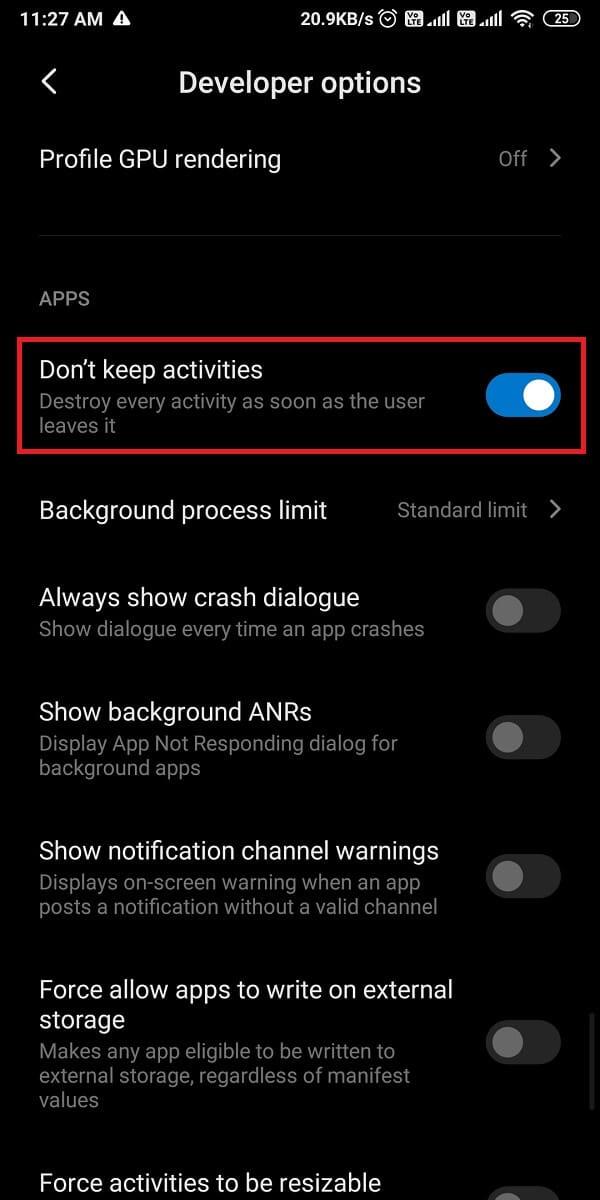
' 활동을 유지하지 않음 ' 옵션 을 활성화하면 새 앱으로 전환할 때 현재 앱이 자동으로 닫힙니다. 이 방법은 앱이 Android에서 자동 시작 되는 것을 방지 하려는 경우에 좋은 솔루션이 될 수 있습니다 .
기기에 수동으로 시작하지 않아도 자동으로 시작되는 특정 앱이 있는 경우 이 경우 Android 스마트폰은 앱을 강제 종료하거나 비활성화하는 내장 기능을 제공합니다. Android에서 자동 시작 앱을 비활성화하는 방법을 모르는 경우 다음 단계를 따르세요 .
1. 기기에서 설정 을 열고 앱 섹션으로 이동 한 다음 앱 관리를 탭합니다.


2. 이제 장치의 모든 앱 목록이 표시됩니다. 강제 종료 또는 비활성화하려는 앱을 선택합니다 . 마지막으로 ' 강제 종료 ' 또는 ' 비활성화 '를 탭 합니다 . 옵션은 전화기마다 다를 수 있습니다.
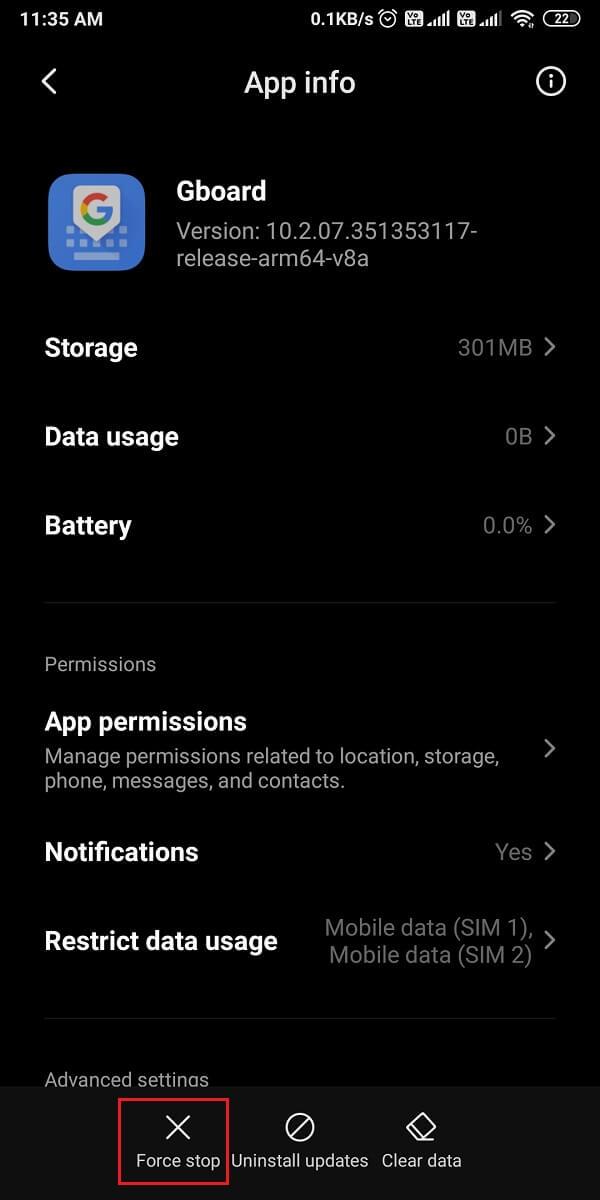
앱을 강제 종료하면 기기에서 자동으로 시작되지 않습니다. 그러나 이러한 앱을 열거나 사용하기 시작하면 기기에서 자동으로 이러한 앱을 활성화합니다.
또한 읽기: Play 스토어가 Android 기기에서 앱을 다운로드하지 않는 문제 수정
기기에서 앱을 강제 종료하거나 비활성화하지 않으려면 백그라운드 프로세스 제한을 설정할 수 있습니다. 백그라운드 프로세스 제한을 설정하면 설정된 수의 앱만 백그라운드에서 실행되므로 배터리 소모를 방지할 수 있습니다. 따라서 ' Android에서 앱이 자동 시작되는 것을 어떻게 중지합니까 '가 궁금한 경우 기기에서 개발자 옵션을 활성화하여 항상 백그라운드 프로세스 제한을 설정할 수 있습니다. 이 방법에 대해 다음 단계를 따르십시오.
1. 기기에서 설정 을 연 다음 휴대전화 정보 를 탭합니다 .
2. 아래로 스크롤하여 빌드 번호 또는 장치 버전을 7번 눌러 개발자 옵션을 활성화합니다. 이미 개발자라면 이 단계를 건너뛸 수 있습니다.
3. 설정으로 돌아가서 시스템 섹션을 찾은 다음 시스템 에서 고급을 탭 합니다.
4. 고급 아래 에서 개발자 옵션으로 이동합니다 . 일부 사용자는 추가 설정 에서 개발자 옵션을 찾을 수 있습니다 .
5. 이제 아래로 스크롤하여 백그라운드 프로세스 제한을 누릅니다 .
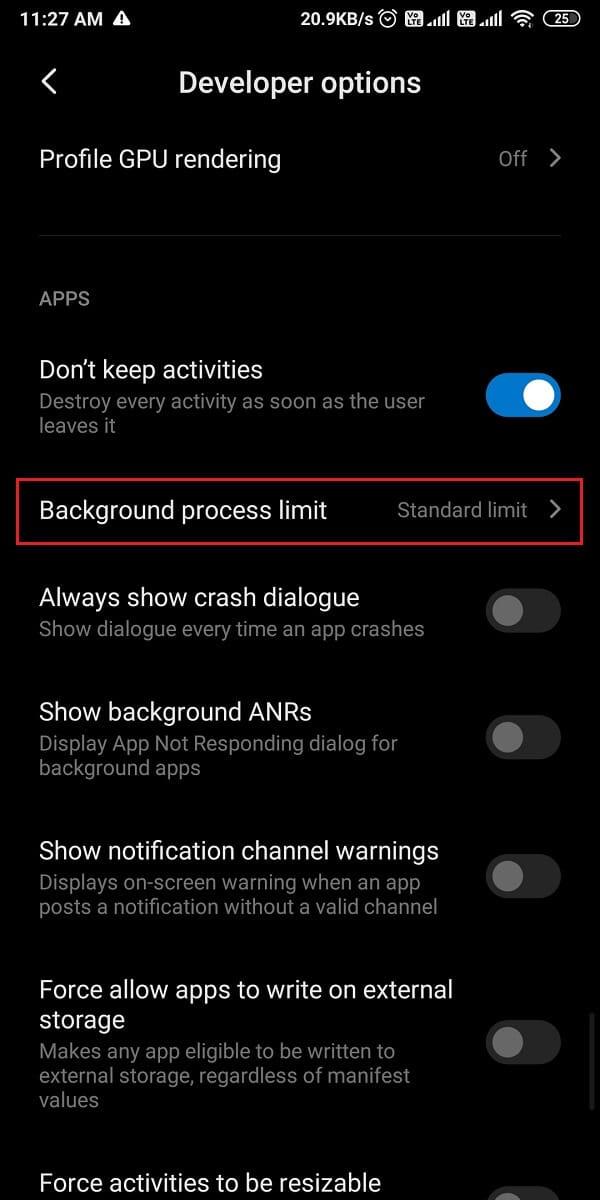
6. 여기에 원하는 옵션을 선택할 수 있는 몇 가지 옵션이 표시됩니다.
7. 마지막으로 기기에서 앱이 자동으로 시작되지 않도록 원하는 옵션 을 선택합니다 .
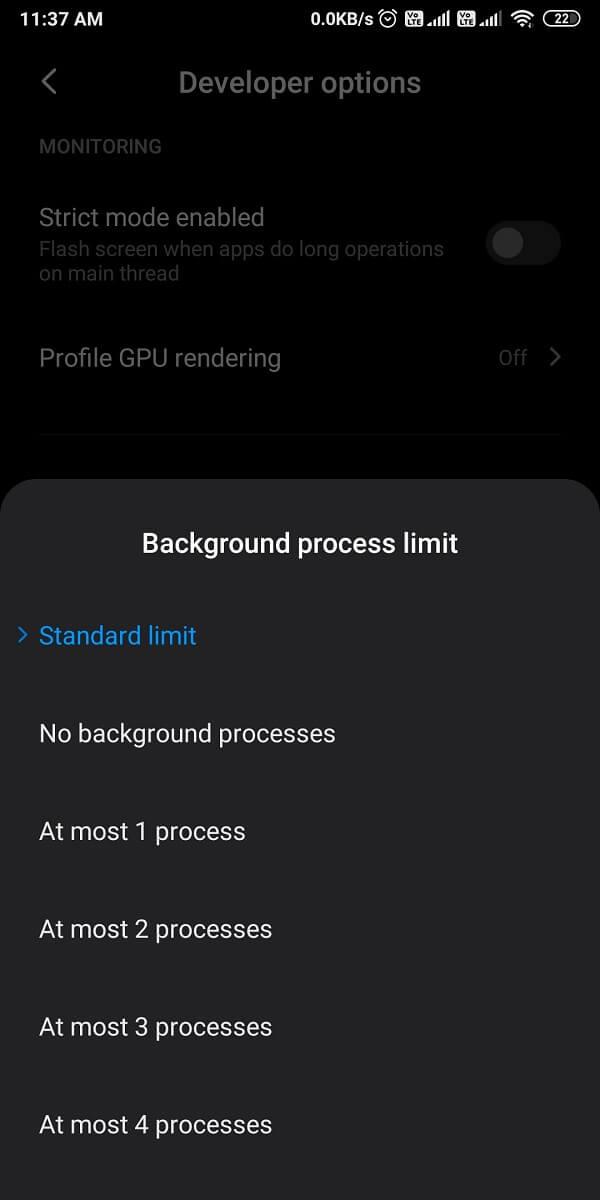
Android에서 자동 시작 앱을 비활성화하는 방법이 궁금한 경우 기기에서 자동 시작되는 앱에 대해 배터리 최적화를 활성화하는 옵션이 있습니다. 앱에 대해 배터리 최적화를 활성화하면 기기가 앱이 백그라운드에서 리소스를 소비하지 못하도록 제한하며, 이렇게 하면 앱이 기기에서 자동 시작되지 않습니다. 다음 단계에 따라 기기에서 자동 시작되는 앱에 대해 배터리 최적화를 활성화할 수 있습니다.
1. 장치에서 설정 을 엽니다 .
2. 아래로 스크롤하여 배터리 탭을 엽니다 . 일부 사용자는 암호 및 보안 섹션을 연 다음 개인 정보 를 탭해야 합니다 .
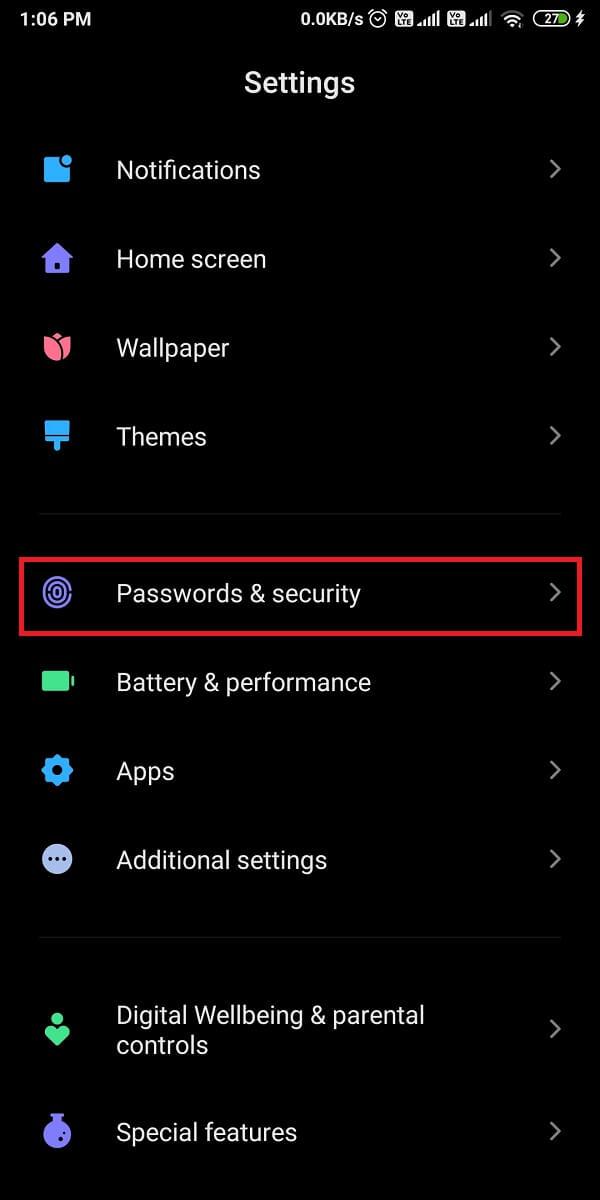
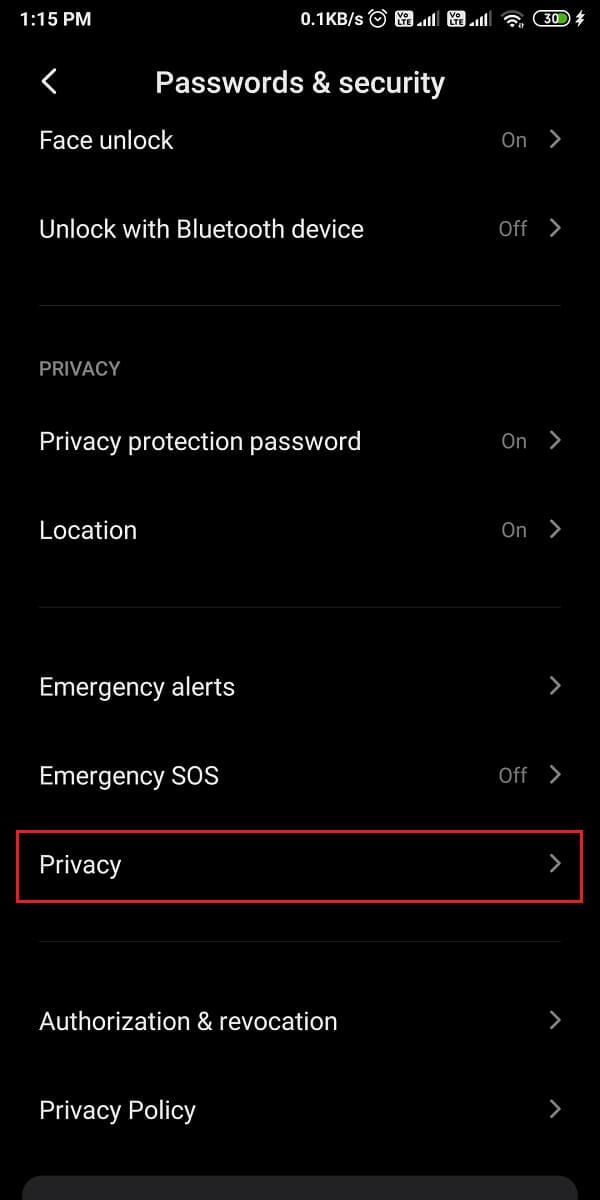
3. 특수 앱 액세스 를 탭한 다음 배터리 최적화 를 엽니다 .
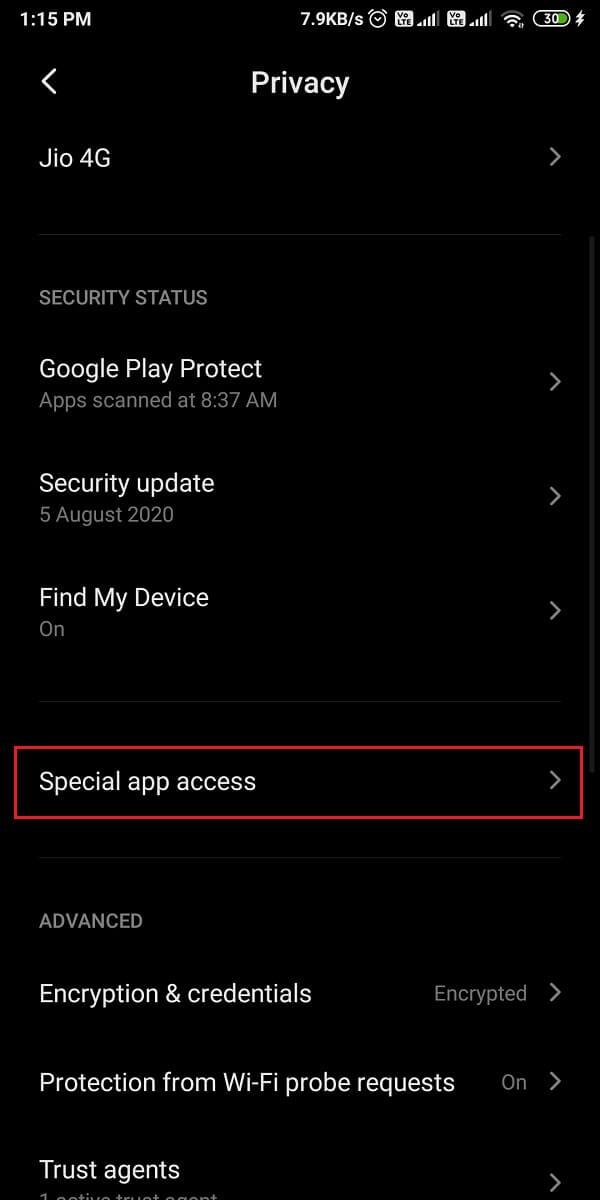
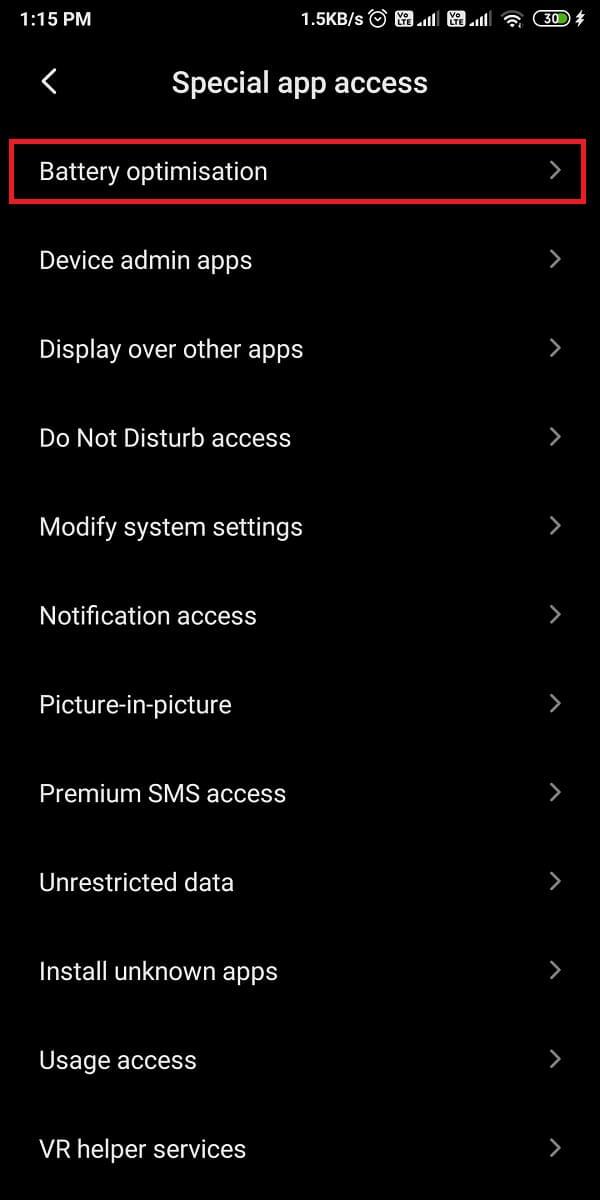
4. 이제 최적화되지 않은 모든 앱의 목록을 볼 수 있습니다. 배터리 최적화를 활성화하려는 앱을 탭합니다 . 최적화 옵션을 선택하고 완료를 탭합니다 .
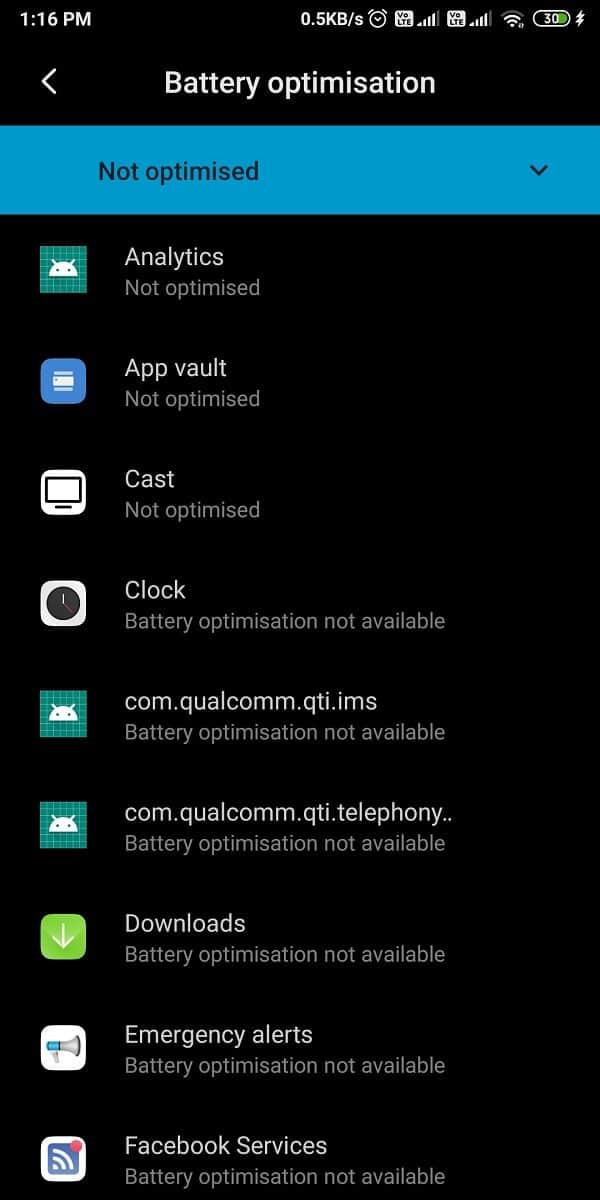
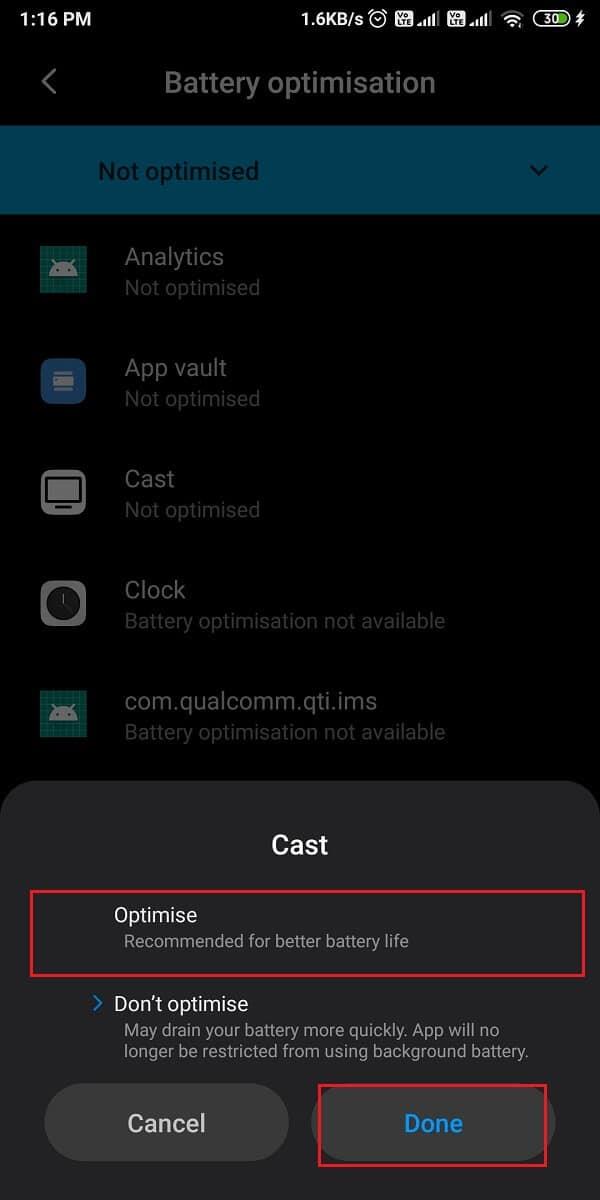
또한 읽기: 루트 없이 Android에서 앱을 숨기는 3 가지 방법
Xiaomi, Redmi 및 Pocophone과 같은 Android 휴대전화는 Android 에서 앱이 자동 시작 되는 것을 방지하는 내장 기능을 제공합니다 . 따라서 위의 Android 휴대폰이 있는 경우 다음 단계에 따라 장치의 특정 앱에 대한 자동 시작 기능을 비활성화할 수 있습니다.
1. 기기에서 설정 을 연 다음 아래로 스크롤하여 앱을 열고 앱 관리를 탭 합니다.
2. 권한 섹션을 엽니다 .
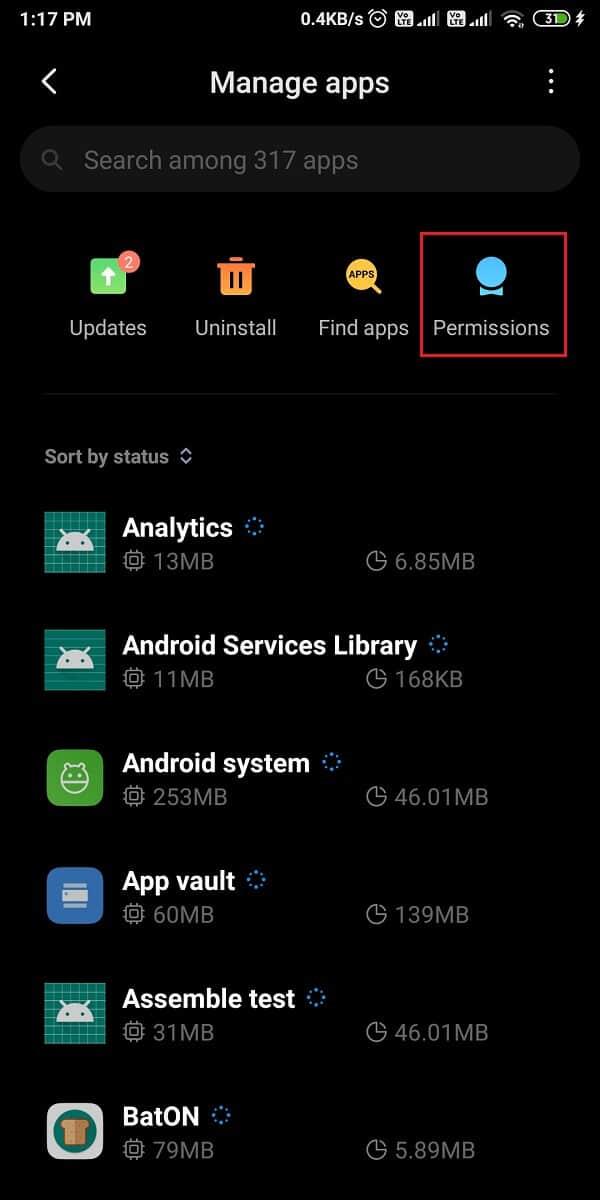
3. 자, 탭 자동 시작은 깡통 장치에 자동 시작하는 것이 응용 프로그램의 목록을 볼 수 있습니다. 또한 장치에서 자동으로 시작할 수 없는 앱 목록을 볼 수도 있습니다.
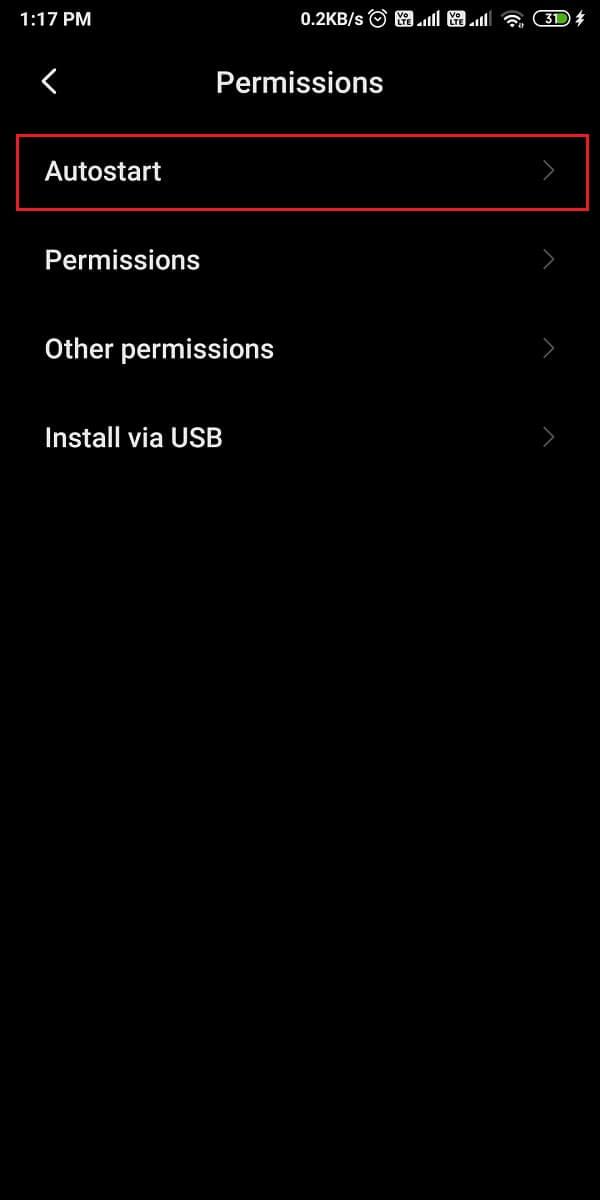
4. 마지막으로 선택한 앱 옆에 있는 토글 을 꺼서 자동 시작 기능을 비활성화합니다.
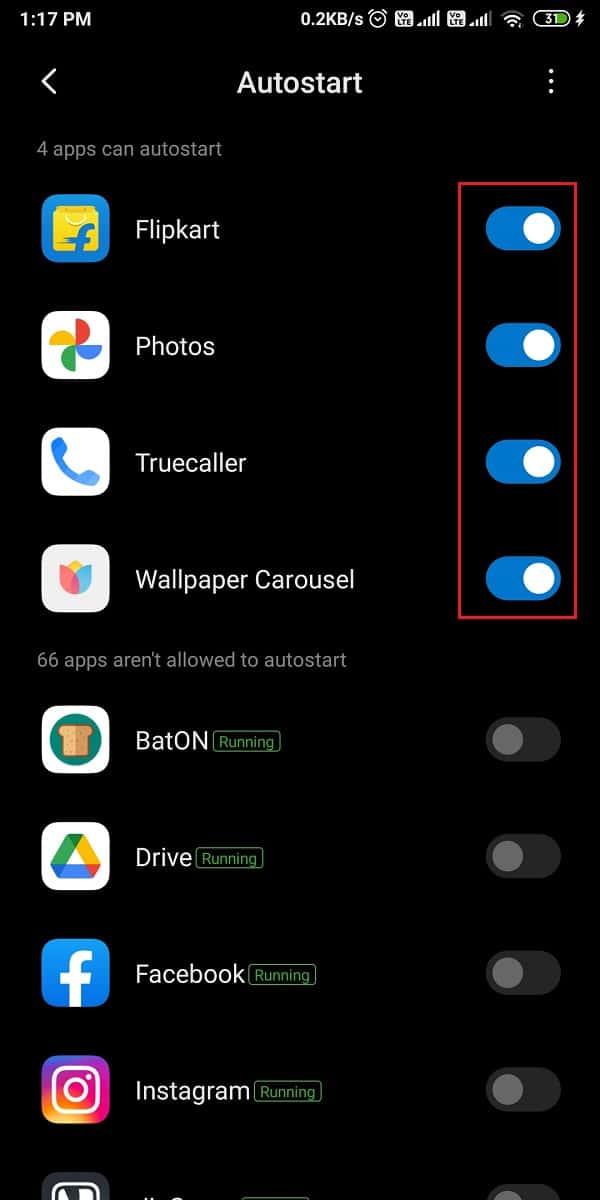
장치에서 불필요한 앱만 비활성화했는지 확인하십시오. 또한 시스템 앱에 대한 자동 시작 기능을 비활성화할 수 있는 옵션이 있지만 이를 수행해야 하는 위험은 사용자가 감수해야 하며 사용자에게 유용하지 않은 앱만 비활성화해야 합니다. 시스템 앱을 비활성화하려면 화면 오른쪽 상단 모서리 에 있는 세 개의 수직 점 을 누르고 시스템 앱 표시를 누릅니다 . 마지막으로 시스템 앱 옆에 있는 토글 을 꺼서 자동 시작 기능을 비활성화할 수 있습니다.
타사 앱을 사용하여 기기에서 앱이 자동으로 시작되지 않도록 하는 옵션이 있습니다. AutoStart 앱 관리자를 사용할 수 있지만 루팅된 기기 에만 해당 됩니다 . 루팅된 기기가 있는 경우 자동 시작 앱 관리자를 사용하여 기기에서 앱이 자동 시작되지 않도록 할 수 있습니다.
1. Google Play 스토어로 이동 하여 The Sugar Apps의 ' Autostart App Manager '를 설치 합니다.
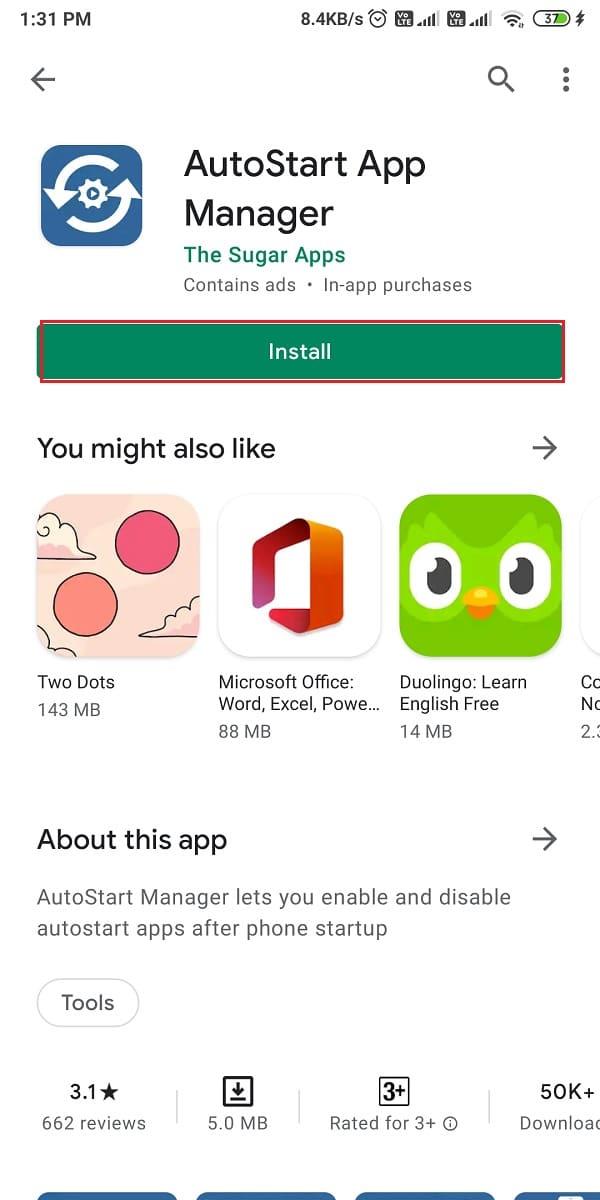
2. 성공적으로 설치 한 후 응용 프로그램을 실행 하고 앱이 다른 앱을 통해 표시 할 수 있습니다, 그리고 필요한 권한을 부여합니다.
3. 마지막으로, 당신은 '을 탭 보기 자동 시작 애플 리케이션 '및 해제 옆에있는 토글을 당신이 당신의 장치에 자동 시작 해제하고자하는 모든 응용 프로그램.
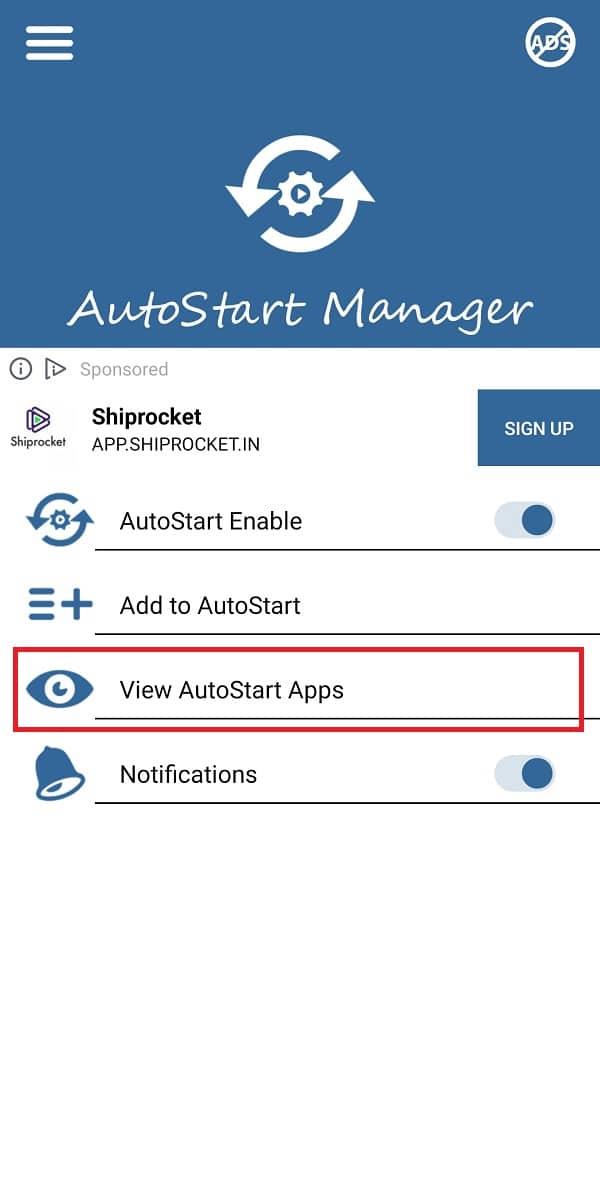
자주 묻는 질문(FAQ)
Q1. Android 시작 시 앱이 열리지 않도록 하려면 어떻게 합니까?
앱이 자동 시작되지 않도록 하려면 해당 앱에 대해 배터리 최적화를 활성화할 수 있습니다. 장치에서 개발자 옵션을 활성화한 후 백그라운드 프로세스 제한을 설정할 수도 있습니다. Android 에서 자동 시작 앱을 비활성화하는 방법을 모르는 경우 위 가이드의 방법을 따를 수 있습니다.
Q2. 앱이 자동 시작되지 않도록 하려면 어떻게 합니까?
Android에서 앱이 자동 시작되는 것을 방지하려면 ' Autostart App Manager ' 라는 타사 앱 을 사용하여 기기에서 앱의 자동 시작을 비활성화할 수 있습니다. 또한 자동 시작을 원하지 않는 경우 기기에서 특정 앱을 강제 종료할 수도 있습니다. 또한 장치에서 개발자 옵션을 활성화하여 ' 활동을 유지하지 않음 ' 기능을 활성화할 수 있습니다. 모든 방법을 시도하려면 가이드를 따르십시오.
Q3. Android에서 자동 시작 관리는 어디에 있습니까?
모든 Android 기기에 자동 시작 관리 옵션이 제공되는 것은 아닙니다. Xiaomi, Redmi 및 Pocophones와 같은 제조업체의 전화기에는 활성화 또는 비활성화할 수 있는 내장 자동 시작 기능이 있습니다. 비활성화하려면 설정 > 앱 > 앱 관리 > 권한 > 자동 시작으로 이동 합니다. 자동 시작 에서 앱 옆에 있는 토글을 쉽게 해제하여 자동 시작을 방지할 수 있습니다.
추천:
이 가이드가 도움이 되었기를 바라며 Android 기기에서 성가신 앱이 자동으로 시작되는 문제를 해결할 수 있었습니다. 기사가 마음에 들면 아래 의견에 알려주십시오.
이 글에서는 하드 드라이브에 문제가 생겼을 때 다시 접근할 수 있는 방법을 안내해 드리겠습니다. 함께 따라 해 보세요!
AirPods는 언뜻 보기에 다른 무선 이어폰과 별반 다르지 않아 보입니다. 하지만 몇 가지 잘 알려지지 않은 기능이 발견되면서 모든 것이 달라졌습니다.
Apple은 iOS 26을 출시했습니다. 완전히 새로운 불투명 유리 디자인, 더욱 스마트해진 경험, 익숙한 앱의 개선 사항이 포함된 주요 업데이트입니다.
학생들은 학업을 위해 특정 유형의 노트북이 필요합니다. 선택한 전공 분야에서 뛰어난 성능을 발휘할 만큼 강력해야 할 뿐만 아니라, 하루 종일 휴대할 수 있을 만큼 작고 가벼워야 합니다.
Windows 10에 프린터를 추가하는 것은 간단하지만, 유선 장치의 경우와 무선 장치의 경우 프로세스가 다릅니다.
아시다시피 RAM은 컴퓨터에서 매우 중요한 하드웨어 부품으로, 데이터 처리를 위한 메모리 역할을 하며 노트북이나 PC의 속도를 결정하는 요소입니다. 아래 글에서는 WebTech360에서 Windows에서 소프트웨어를 사용하여 RAM 오류를 확인하는 몇 가지 방법을 소개합니다.
스마트 TV는 정말로 세상을 휩쓸었습니다. 이렇게 많은 뛰어난 기능과 인터넷 연결 덕분에 기술은 우리가 TV를 시청하는 방식을 바꾸어 놓았습니다.
냉장고는 가정에서 흔히 볼 수 있는 가전제품이다. 냉장고는 보통 2개의 칸으로 구성되어 있는데, 냉장실은 넓고 사용자가 열 때마다 자동으로 켜지는 조명이 있는 반면, 냉동실은 좁고 조명이 없습니다.
Wi-Fi 네트워크는 라우터, 대역폭, 간섭 외에도 여러 요인의 영향을 받지만 네트워크를 강화하는 몇 가지 스마트한 방법이 있습니다.
휴대폰에서 안정적인 iOS 16으로 돌아가려면 iOS 17을 제거하고 iOS 17에서 16으로 다운그레이드하는 기본 가이드는 다음과 같습니다.
요거트는 정말 좋은 음식이에요. 매일 요구르트를 먹는 것이 좋은가요? 매일 요구르트를 먹으면, 몸에 어떤 변화가 있을까요? 함께 알아보죠!
이 기사에서는 가장 영양가 있는 쌀 종류와 어떤 쌀을 선택하든 건강상의 이점을 극대화하는 방법에 대해 설명합니다.
수면 일정과 취침 루틴을 정하고, 알람 시계를 바꾸고, 식단을 조절하는 것은 더 나은 수면을 취하고 아침에 제때 일어나는 데 도움이 되는 몇 가지 방법입니다.
임대해 주세요! Landlord Sim은 iOS와 Android에서 플레이할 수 있는 모바일 시뮬레이션 게임입니다. 여러분은 아파트 단지의 집주인 역할을 하며 아파트 내부를 업그레이드하고 세입자가 입주할 수 있도록 준비하여 임대를 시작하게 됩니다.
욕실 타워 디펜스 Roblox 게임 코드를 받고 신나는 보상을 받으세요. 이들은 더 높은 데미지를 지닌 타워를 업그레이드하거나 잠금 해제하는 데 도움이 됩니다.













